我们在使用电脑的时候,电脑屏幕亮度太暗的话,会影响我们正常使用,对眼睛伤害也很大,那么笔记本太暗了怎么调亮呢?其实调节的方法有几种,对于怎么调亮笔记本的方法还是很简单的,下面跟着小编一起来看看笔记本太暗了调亮方法。
方法一:通过快捷键调亮度
笔记本电脑支持通过快捷键调整屏幕亮度,一般是Fn+F功能键,比如下图Fn+F2是调暗亮度,Fn+F3是调亮亮度。
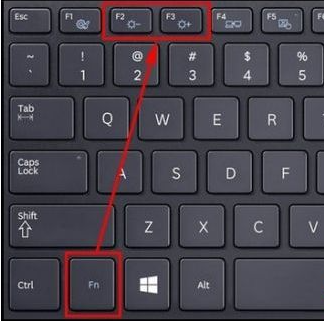
方法二:笔记本电脑屏幕很暗,如果要调亮,则点击开始菜单进入控制面板的个性化,在个性化里面进入显示的调整屏幕亮度,具体操作步骤如下:
1、首先,打开电脑后,点击如图的”开始“视窗键,在弹出的选项中选择”控制面板“进入。

2、进入”控制面板“后,再选择”外观和个性化“进入。

3、进入”外观和个性化“后,再选择”个性化“进入。

4、在”个性化“里面,选择如图的”显示“进入。

5、进入”显示“后,点击”调整亮度“进入。
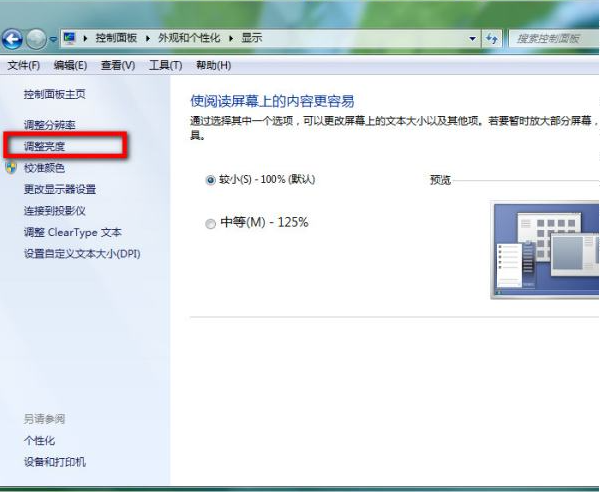
6、点击”调整亮度“即进入了”电源选项“,在最下方可以对”屏幕亮度“进行调整,根据需要进行明暗的调整。

以上就是小编带来的笔记本太暗了怎么调亮的全部内容,希望 可以提供帮助。
Copyright ©2018-2023 www.958358.com 粤ICP备19111771号-7